笔记本显卡需要开启吗 Win10怎么打开Intel显卡控制面板
更新时间:2024-01-10 17:55:16作者:xtliu
随着科技的不断进步,笔记本电脑的显卡性能越来越重要,对于使用Win10操作系统的用户来说,如何打开Intel显卡控制面板成为一个关键问题。Intel显卡控制面板可以帮助用户调整显卡的性能和显示效果,提升游戏和应用程序的运行流畅度。笔记本电脑的显卡真的需要开启吗?以及如何在Win10系统中打开Intel显卡控制面板呢?让我们一起来探讨一下。
方法如下:
1.在桌面右击此电脑图标,选择属性选项。

2.选择控制面板选项。
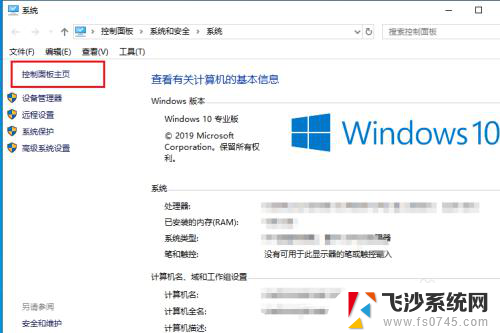
3.切换查看方式为大图标或小图标。
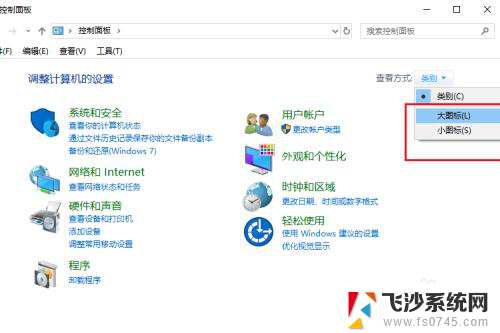
4.选择英特尔图形和媒体选项。
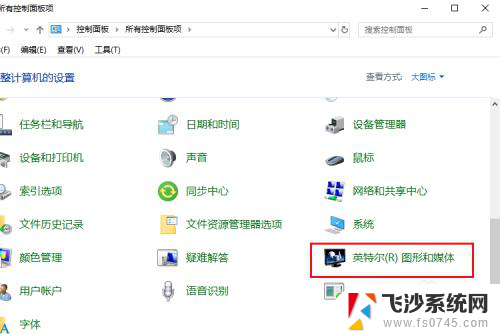
5.选择基本或高级模式进入。
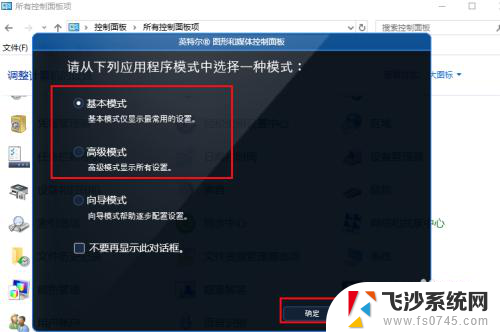
6.进入显卡的设置界面,就可以设置里边的内容了。
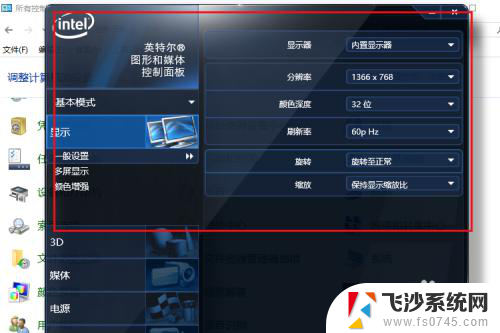
以上就是关于是否需要开启笔记本显卡的全部内容,如果你遇到这种情况,可以按照以上方法解决,希望这对大家有所帮助。
笔记本显卡需要开启吗 Win10怎么打开Intel显卡控制面板相关教程
-
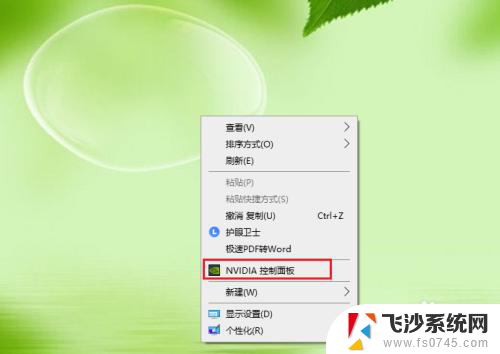 windows10n卡控制面板 win10怎么找到并打开nvidia显卡控制面板
windows10n卡控制面板 win10怎么找到并打开nvidia显卡控制面板2024-02-23
-
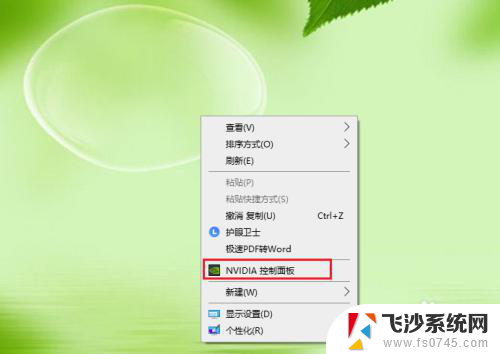 geforce控制面板如何显示出来 win10 nvidia显卡控制面板打开方法
geforce控制面板如何显示出来 win10 nvidia显卡控制面板打开方法2024-06-05
-
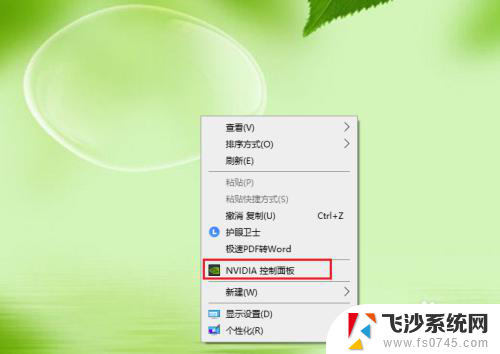 如何打开显卡的控制面板 win10打开nvidia显卡设置
如何打开显卡的控制面板 win10打开nvidia显卡设置2024-06-17
-
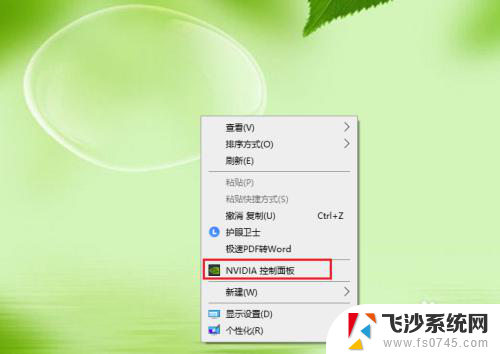 nvidia显卡打开 win10如何找到nvidia显卡控制面板
nvidia显卡打开 win10如何找到nvidia显卡控制面板2024-06-03
- 笔记本有控制面板吗 win10笔记本如何进入控制面板
- 怎么进入显卡设置界面 Win10中打开Intel显卡设置的步骤
- 显卡选项怎么打开 win10如何打开intel显卡设置
- win10设备管理没显卡 Win10控制面板找不到显卡
- 英特尔显卡驱动怎么打开 win10怎么打开intel显卡设置界面
- win10怎么搜索控制面板 win10如何打开控制面板
- win10激活页面在哪里 windows10系统激活界面在哪里
- windows10administrator密码 win10 administrator密码修改步骤
- win10经常开机黑屏 Win10开机黑屏需多次重启才能启动
- 更改电脑屏幕字体大小 win10怎么设置桌面字体大小
- 如何把右下角激活windows Windows10屏幕右下角显示激活提醒如何去除
- win10网络在哪里打开 Win10网络发现功能设置方法
win10系统教程推荐
- 1 win10激活页面在哪里 windows10系统激活界面在哪里
- 2 windows10administrator密码 win10 administrator密码修改步骤
- 3 win10经常开机黑屏 Win10开机黑屏需多次重启才能启动
- 4 如何把右下角激活windows Windows10屏幕右下角显示激活提醒如何去除
- 5 win10网络在哪里打开 Win10网络发现功能设置方法
- 6 不让电脑自动锁屏 win10怎样设置电脑不自动锁屏
- 7 window系统怎么换壁纸 win10未激活如何更换桌面背景
- 8 win10专业版查看激活 win10专业版如何确认是否已激活
- 9 win10怎样删除掉更新文件 Win10系统更新文件删除步骤
- 10 老版本win10系统 Win10怎么降级到以前的版本